Похожие презентации:
Создание 3D модели гайки накидной
1. Создание 3D модели гайки накидной
2. Создание 3D модели гайки накидной
Создаем профиль детали на виде спередиКонтур эскиза должен быть замкнут. Задаем ось вращения. Не выходя из
эскиза, воспользуемся операцией Вращение
.
Завершим операцию Вращение.
3. Создание 3D модели гайки накидной
Делаем шестигранник.Выбираем плоскость для черчения профиля - многогранника.
4. Создание 3D модели гайки накидной
Создание эскиза начнем с линий построения. Это две перекрещивающиеся линии.Зададим начало координат на плоскости – центр многогранника.
Нажмём иконку Эскиз в верхней части экрана. Откроется панель с командами
рисования. Нажмём на иконку в виде квадрата и выберем Многоугольник .
5. Создание 3D модели гайки накидной
Построим шестиугольник. Зададим значение радиуса вписанной в шестиугольникокружности.
Не выходя из режима эскиза, нажмём на иконку Выталкивание
.
6. Создание 3D модели гайки накидной
В появившемся автоменю нажмём на иконку со списком булевых операций ивыберем Пересечение. В открывшемся окне параметров зададим необходимую
длину выталкивания.
7. Создание 3D модели гайки накидной
Создаем резьбовую фаску, указав на ребро цилиндра.8. Создание 3D модели гайки накидной
Выбираем операцию Резьба и, указав необходимую цилиндрическую поверхность,завершаем создание гайки накидной
.
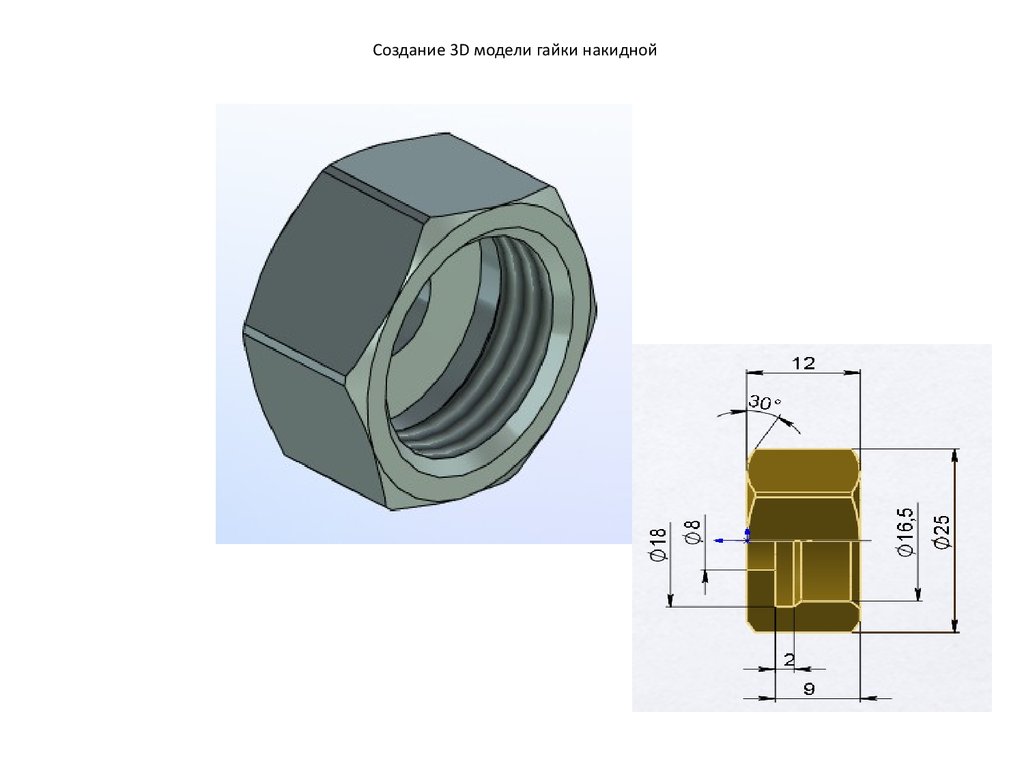
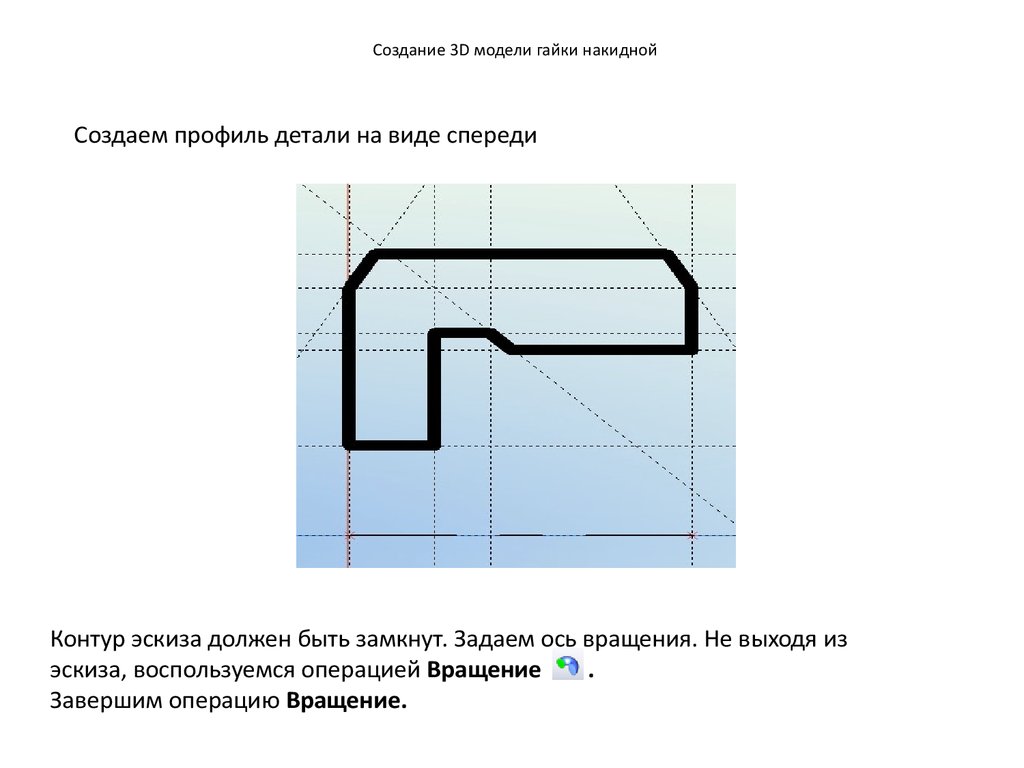
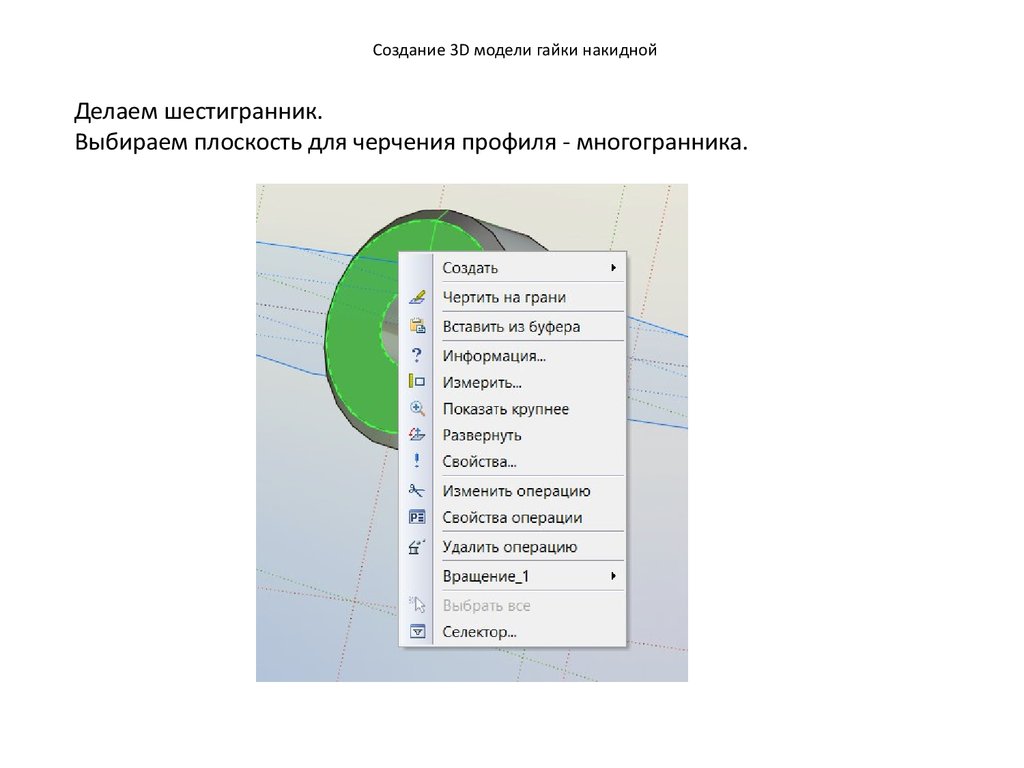

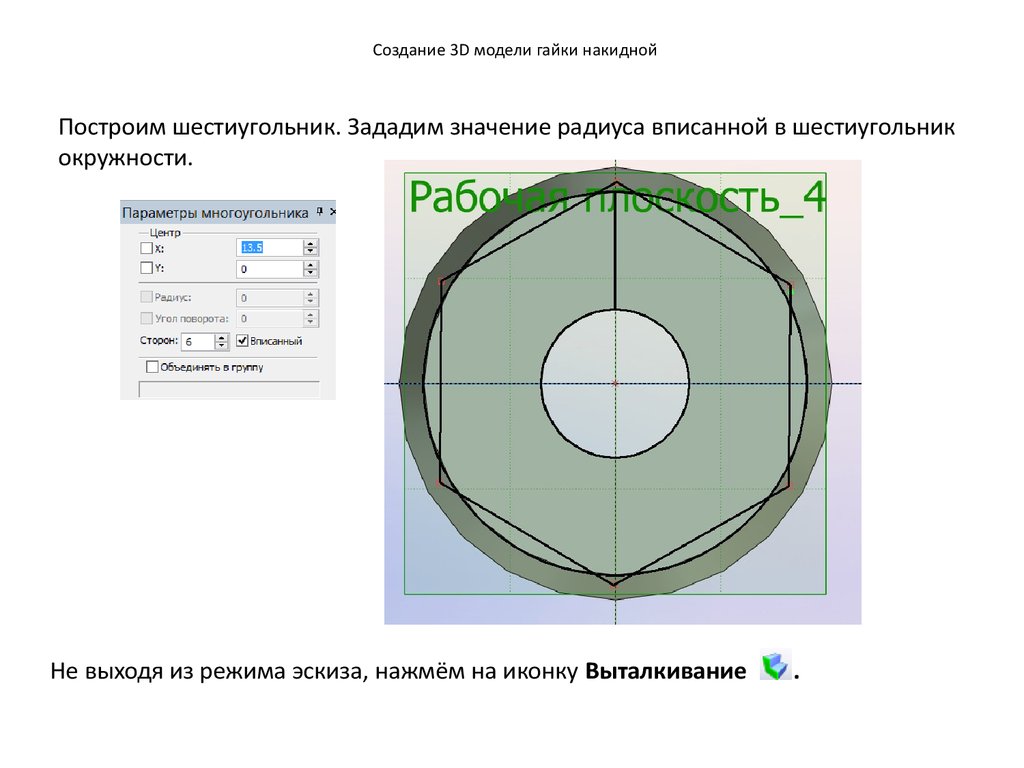

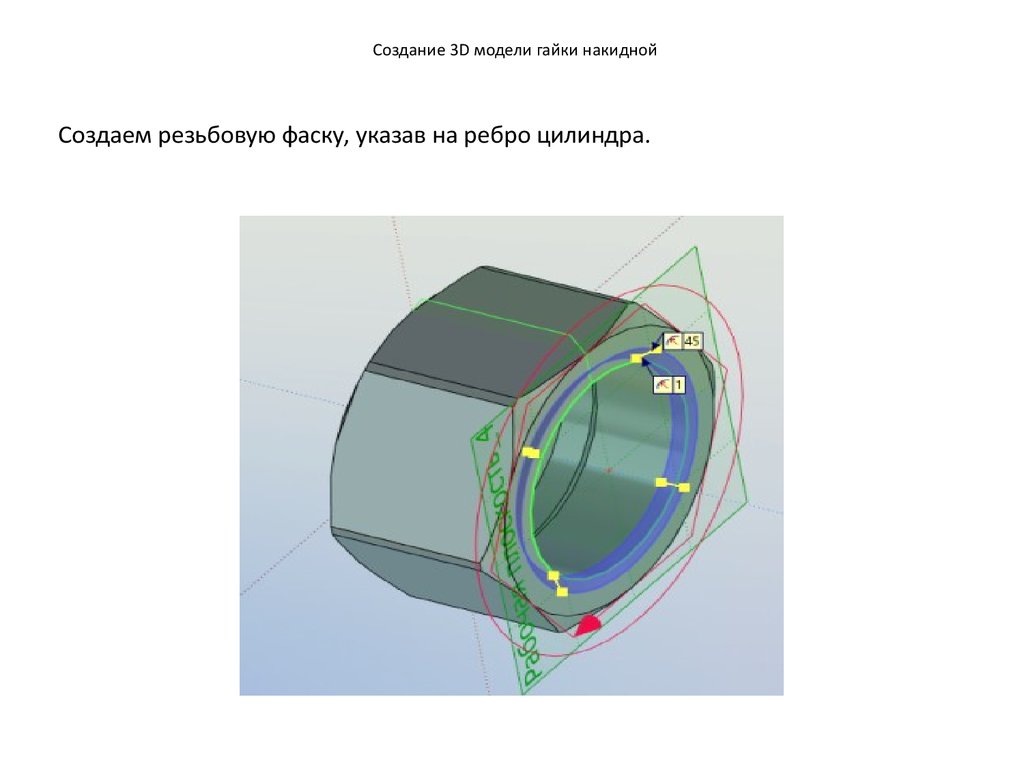
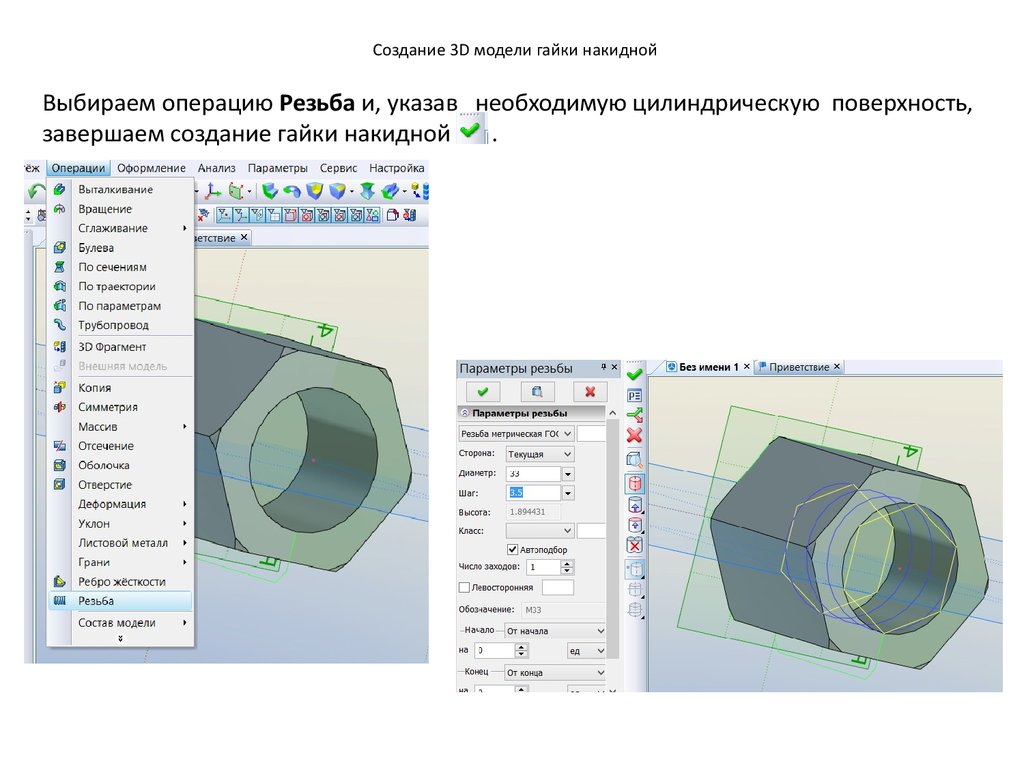
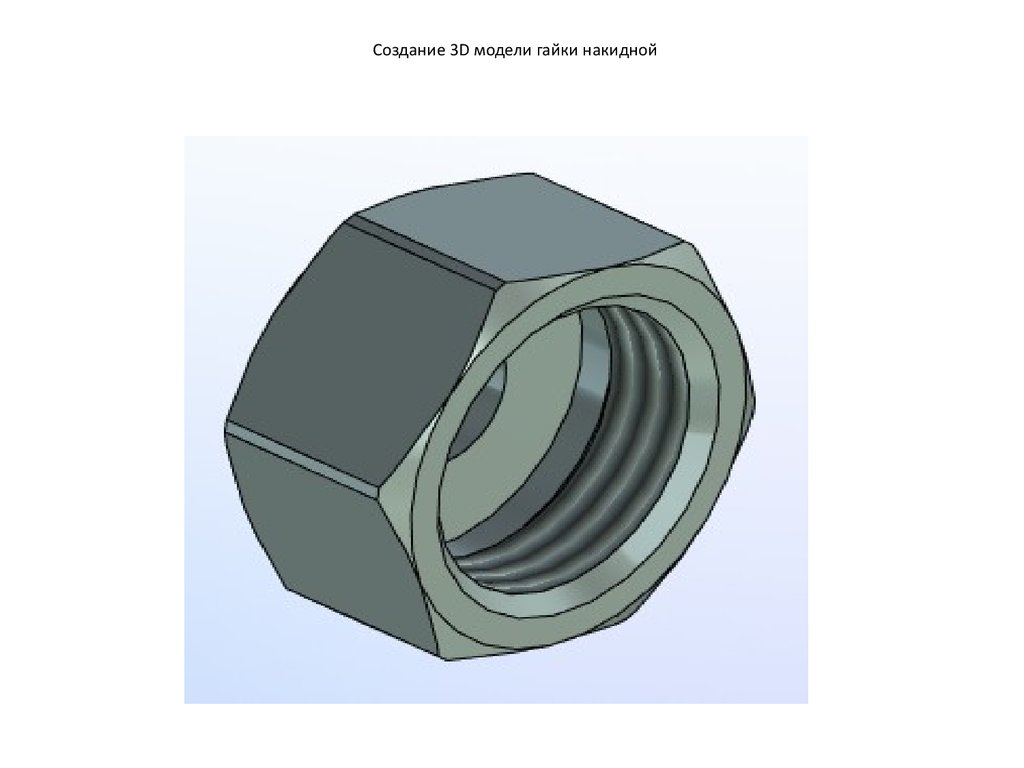
 Программное обеспечение
Программное обеспечение Механика
Механика








